Illustrator如何制作渐变幻彩曲线?
来源:网络收集 点击: 时间:2024-04-11【导读】:
今天介绍一下用Illustrator如何制作渐变幻彩曲线。工具/原料moreAdobe Illustrator CC 2019方法/步骤1/5分步阅读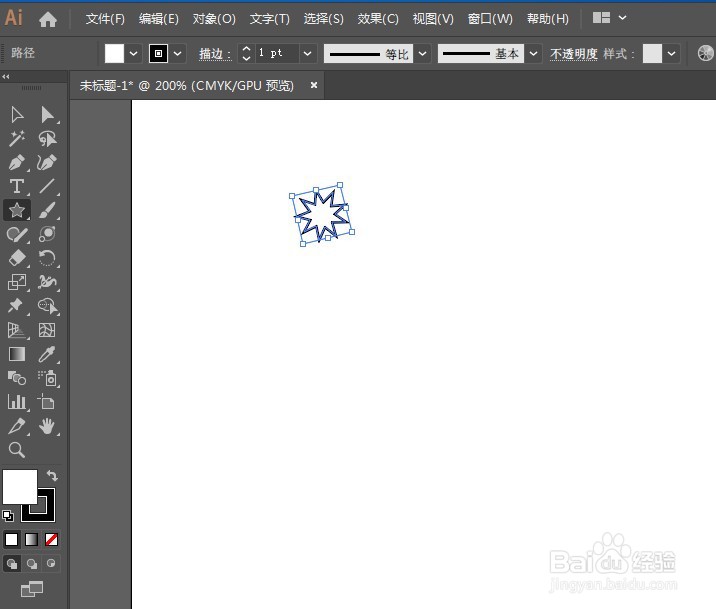 2/5
2/5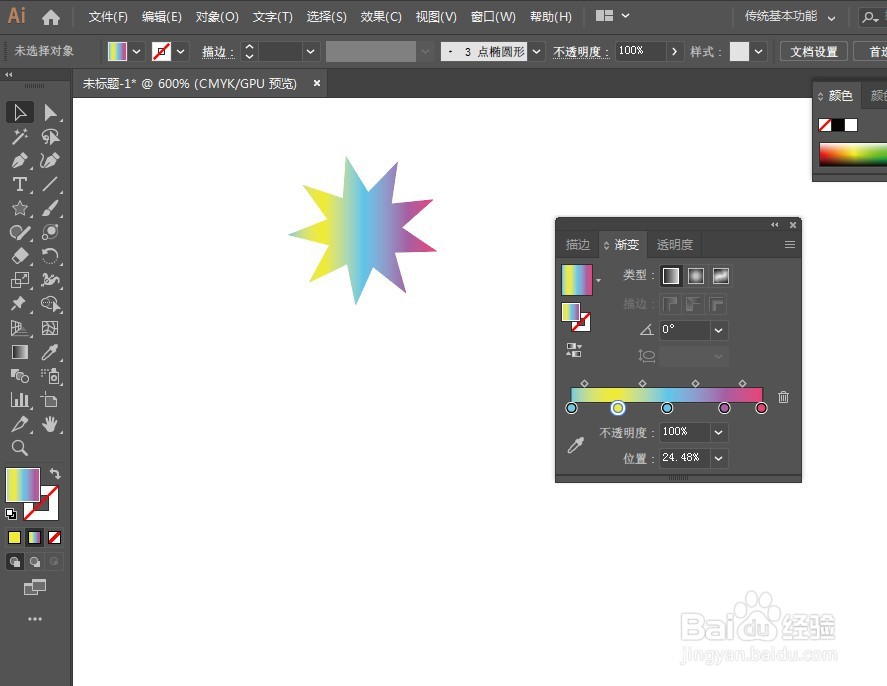 3/5
3/5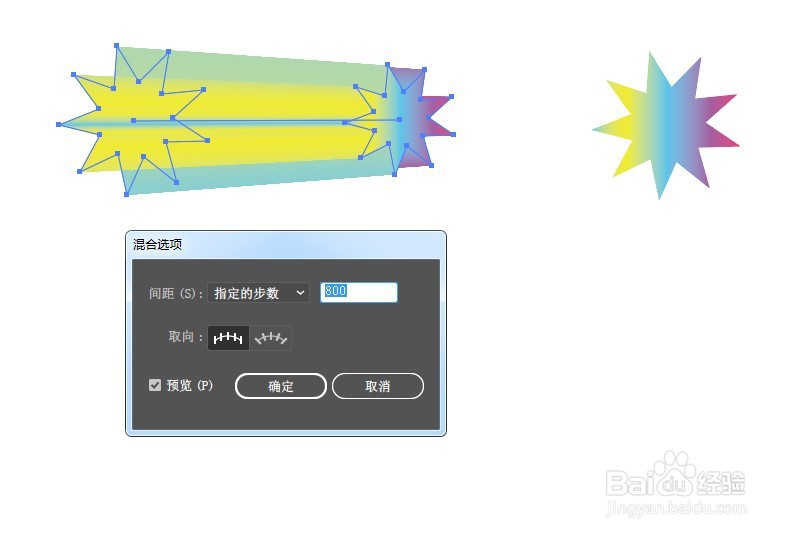
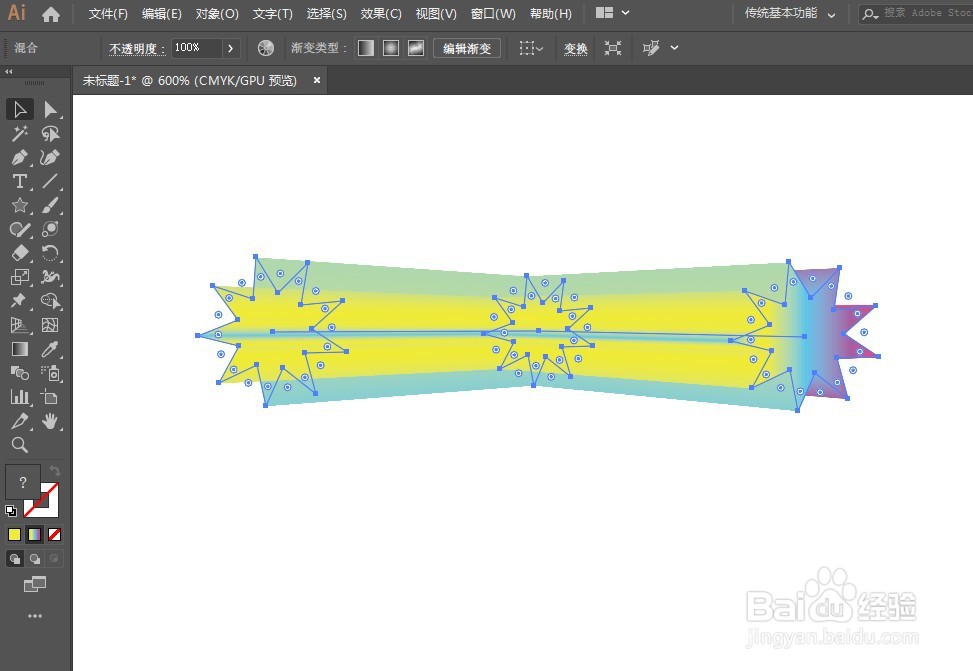 4/5
4/5 5/5
5/5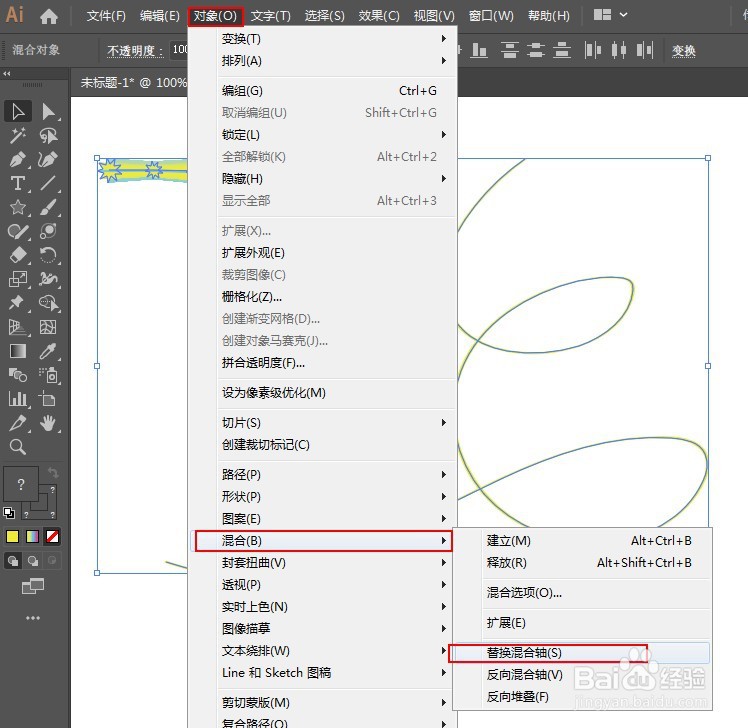
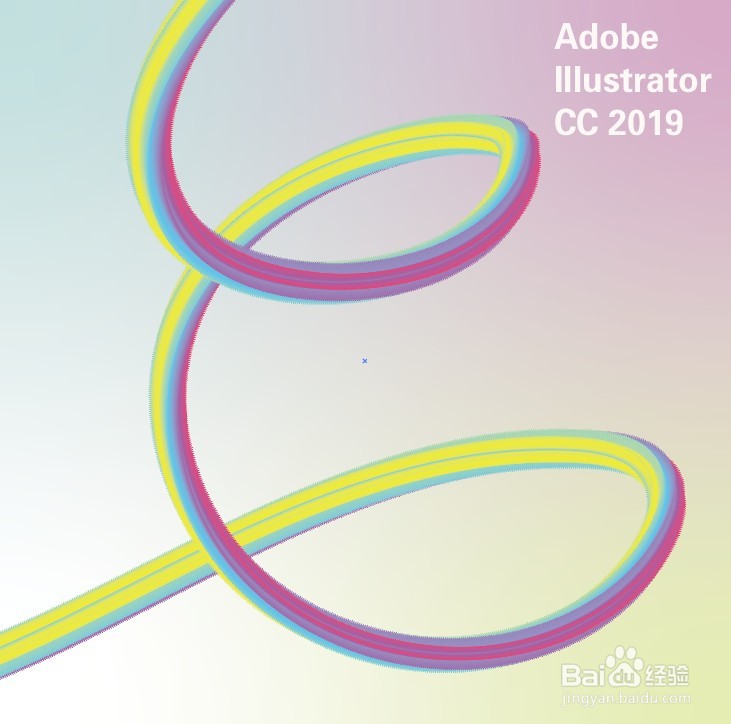 总结1/1
总结1/1
用星形工具画个多角星形。
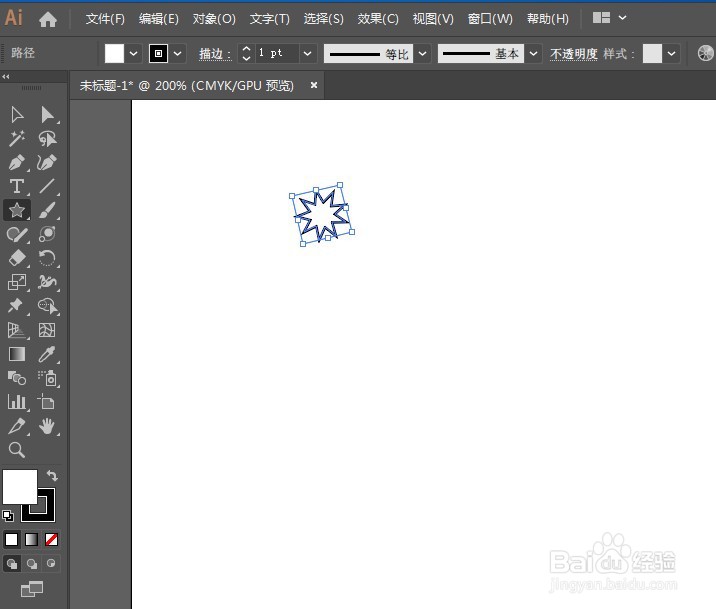 2/5
2/5打开渐变面板,给星形填充渐变色。
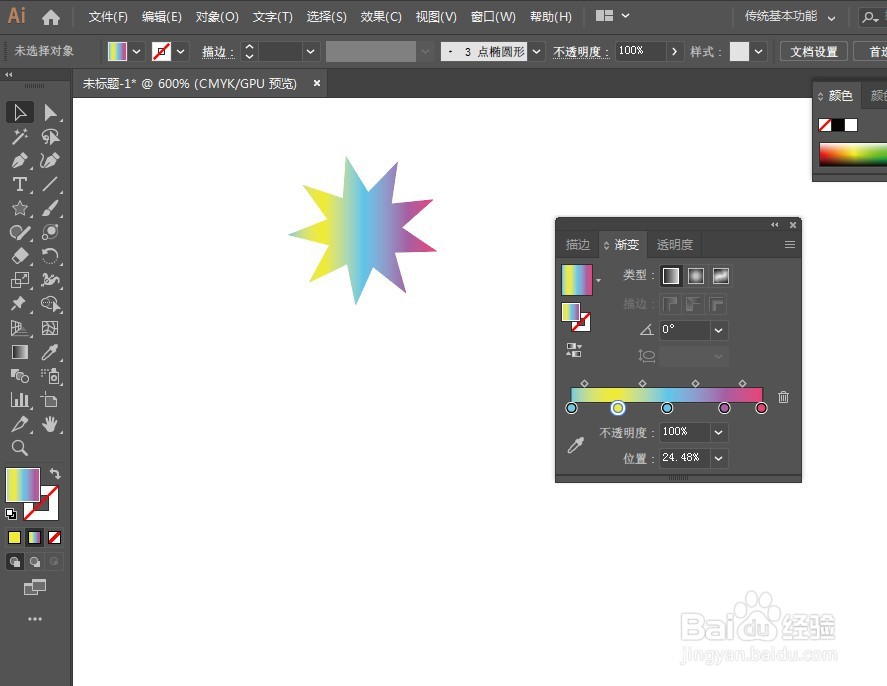 3/5
3/5复制两个,调整大小,中间星形小,两边大一些,打开混合面板,选择指定的步数,参数设置大一些,让过渡平滑。
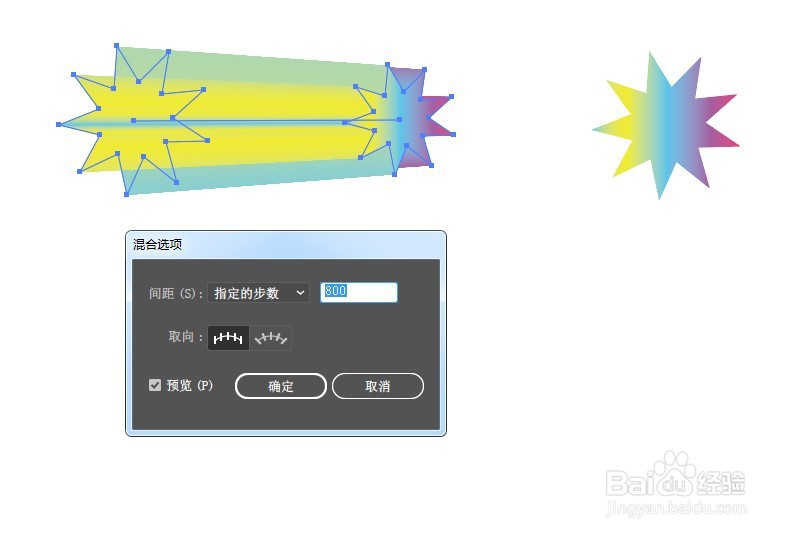
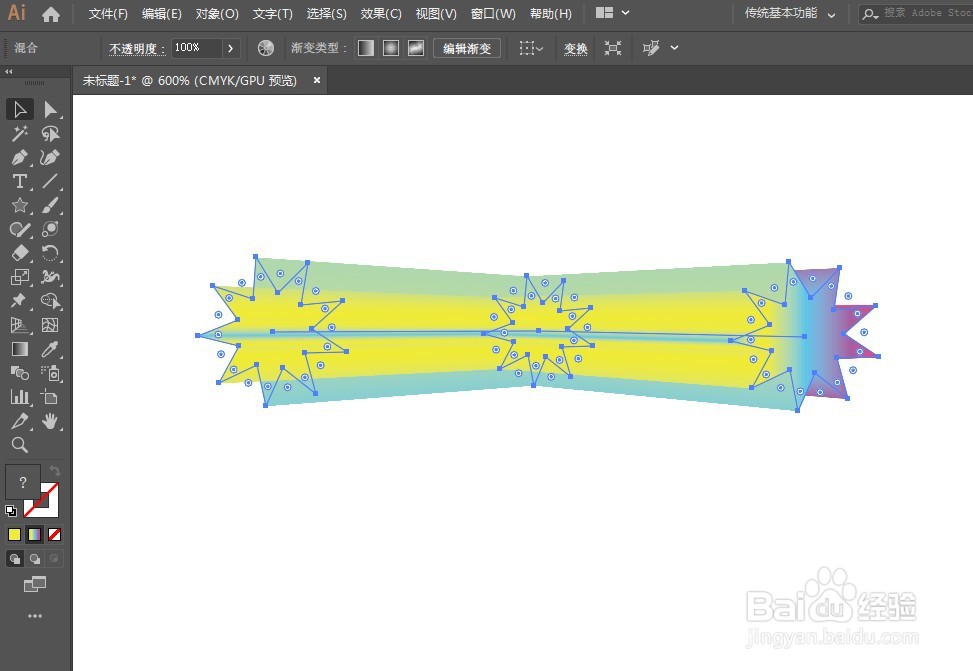 4/5
4/5切换到画笔工具,取消填充,设置一个描边色,画一条曲线。
 5/5
5/5同时选中渐变条和曲线,点击对象-混合-替换混合轴。得到渐变曲线,画个矩形用蒙版切掉不需要的部分,加上背景就完成了。
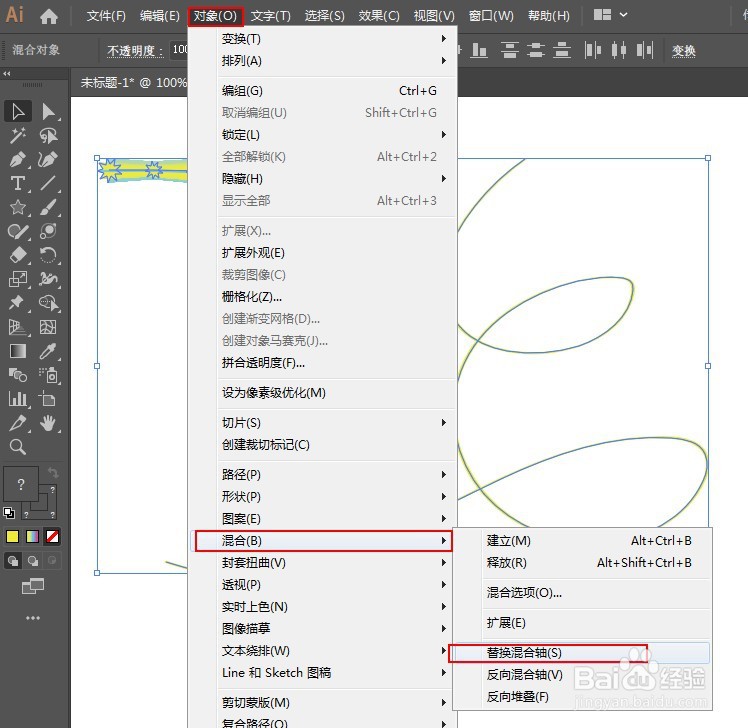
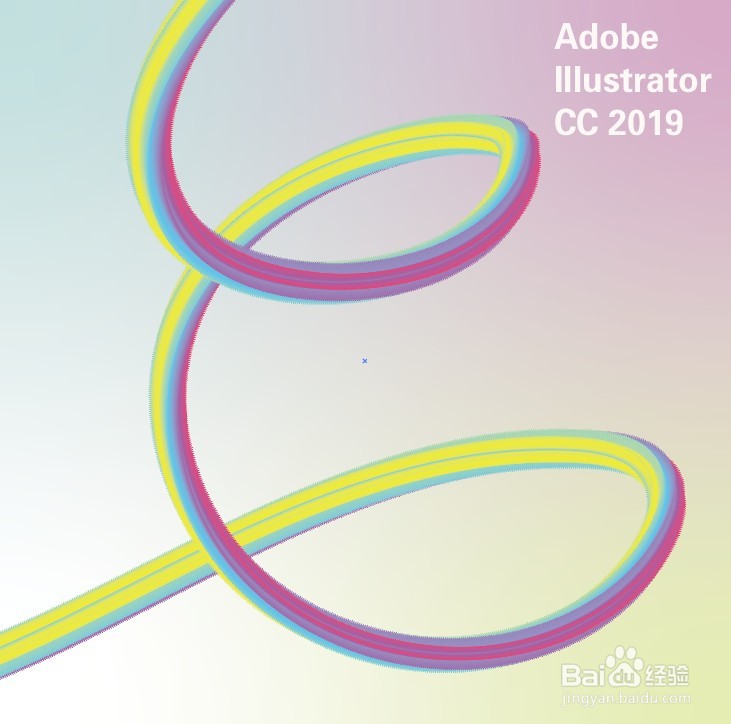 总结1/1
总结1/11、用星形工具画个多角星形。
2、打开渐变面板,给星形填充渐变色。
3、复制两个,调整大小,中间星形小,两边大一些,打开混合面板,选择指定的步数,参数设置大一些,让过渡平滑。
4、切换到画笔工具,取消填充,设置一个描边色,画一条曲线。
5、同时选中渐变条和曲线,点击对象-混合-替换混合轴。得到渐变曲线,画个矩形用蒙版切掉不需要的部分,加上背景就完成了。
版权声明:
1、本文系转载,版权归原作者所有,旨在传递信息,不代表看本站的观点和立场。
2、本站仅提供信息发布平台,不承担相关法律责任。
3、若侵犯您的版权或隐私,请联系本站管理员删除。
4、文章链接:http://www.1haoku.cn/art_491571.html
上一篇:红烧肉的做法 最正宗的做法
下一篇:驼鸟站不起吃什么药
 订阅
订阅